С помощью какой программы можно очистить кэш
Обновлено: 07.07.2024
Еще лет пятнадцать назад ни у кого не возникало проблем с недостатком компьютерной памяти. Однако из-за стремительного роста рынка ПО у каждого пользователя на ПК и телефонах установлено десятки программ. Каждая из этих утилит засоряет память. Поэтому обладать знаниями о том, как очистить кэш должен каждый.
Чтобы узнать, как почистить кэш, для начала нужно понять, что это такое. Кэш – это промежуточный буфер, который содержит в себе различную информацию. По сути, это хранилище данных, которое обладает относительно небольшими объемами. При этом кэш способен быстро передавать программам информацию, что и является его главным достоинством.
Понять, как работает кэш можно на простом примере. Представьте, что вы открыли фотографию во ВКонтакте. Сначала картинка загружается с сервера, после чего происходит кэширование. Что такое кэшированные данные? Так называется информация, которая попала в промежуточный буфер. Зачем это нужно? Если вы обратитесь к закэшированному изображению вновь, то оно откроется значительно быстрее. Программа не будет снова загружать картинку с сервера, а просто возьмет ее из промежуточного буфера. Таким образом сокращается время доступа к информации.
Зачем чистить кэш?
Но зачем надо чистить кэш? Просмотренные видео, фото, прослушанная музыка, посещенные сайты – все это остается в промежуточном буфере и засоряет память телефона. Из-за этого смартфон не может установить новые приложения. Кроме этого, телефон с замусоренной памятью работает значительно медленнее. Именно поэтому кэш надо чистить.
Что значит очистить кэш? Под этим словосочетанием подразумевают освобождение промежуточного буфера от данных. Как правило, данные, которые хранятся в кэше, выполняют вспомогательную роль. Поэтому чтобы повысить производительность устройства их желательно удалять.
Чистим кэш на смартфоне
Существует множество способов, которые позволяют освободить кэш в телефоне. Рассмотрим же самые действенные из них.
Удалите ненужные программы
Как очистить кэш на Андроиде, iOS и Виндовс Фон девайсах? Самый банальный, но в то же время эффективный способ – удалить ненужные программы. Наверняка на каждом девайсе найдется хотя бы пару программ, которые не используются. Как правило, это пройденные игры. Проведите ревизию своего смартфона и, если на нем есть ненужный софт – удалите его. Таким образом вы сможете почистить не только кэш, но и постоянную память телефона.
Выполняйте принудительную перезагрузку системы
Еще один способ как очистить Айфон от мусора – перезагрузить телефон. Приложения создают временные файлы, которые засоряют кэш. Чтобы не засорять промежуточный буфер, необходимо время от времени перезагружать телефон. Во время выключения ОС смартфона удаляет некоторые временные файлы. Благодаря этому в кэш-памяти становится больше свободного места.
Удалите кэш в приложениях
Иногда удалить кэш можно непосредственно из настроек приложения. Для этого переходим в меню «Настройки», после чего тапаем по пункту «Приложения». Откроется список всех программ, которые установлены на телефоне. Выбираем приложение, из которого будем очищать кэш.
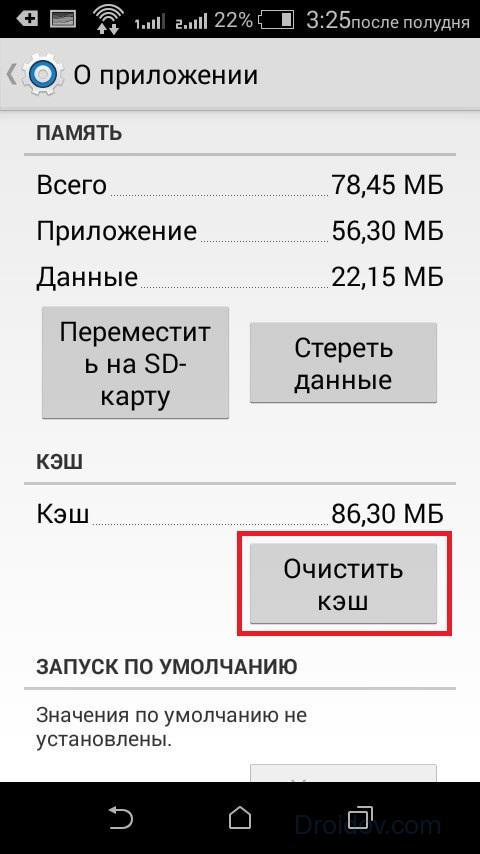
Скролим вниз до тех пор, пока не увидим кнопку «Очистить кэш». Чтобы выполнить процедуру тапаем по ней. Вовсе не обязательно, что приложение полностью освободит кэш. Как правило, после очистки программа оставляет пару килобайт буферной памяти себе. Это вполне нормально.
Переустановите приложения
Еще один способ как очистить кэш на Айфоне – переустановить приложение. Чем дольше приложение функционирует на вашем смартфоне, тем больше кэша оно занимает. Особенно это касается всяких социальных сетей, мессенджеров и т.д. Ведь они кэшируют все записи, фото, видео, которыми вы обмениваетесь с друзьями. Чтобы почистить память нужно время от времен переустанавливать программы.
Воспользуйтесь программами для чистки кэша
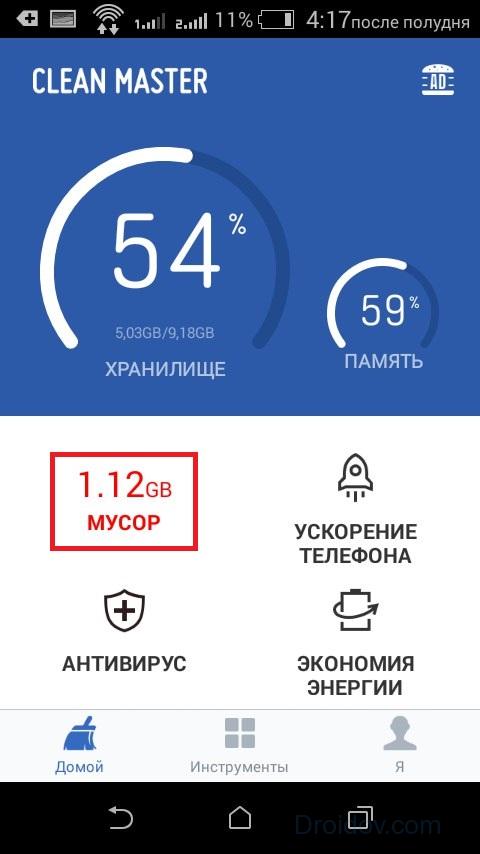
Необходимо включить программу. После запуска Clean Master просмотрит файлы, которые имеются на телефоне, и выделить ненужные. Чтобы почистить память надо тапнуть на надпись «Мусор».

Утилита покажет список закэшированных файлов, которые можно удалить. Чтобы освободить память тапаем на кнопку «Очистить мусор». Спустя определенный промежуток времени, программа сообщит об окончании чистки и уведомит вас о количестве памяти, которую удалось освободить.
Чистите данные браузера
Браузеры хранят в себе целую кучу мусора. Больше всего память засоряют так называемые куки. Что такое cookie файлы? По сути, это небольшие текстовые документы, которые сервер посылает на мобильное устройство. В куках хранится пользовательская информация. К примеру, логин, пароль, статистика посещений, предпочтения пользователя, персональные настройки и пр. При каждом посещении сайта, телефон передает серверу куки файлы, которые необходимы для идентификации.
Как правило, куки уничтожаются при закрытии браузера. Однако некоторые файлы cookie имеют «срок годности» и удаляются они лишь по истечении оного. Именно такие куки и засоряют память. Поэтому их надо удалять самостоятельно.

Как почистить куки? Необходимо зайти в браузер и активировать выпадающий список. В нем входим в меню «Настройки», после чего нужно перейти в раздел «Личные данные». Там и находится кнопка «Удалить cookie». Если вы хотите, чтобы cookie не засоряли память, то в таком случае вы можете снять галочку напротив соответствующего пункта. Но надо учесть, что после этого сайты при каждом посещении будут требовать от вас логин и пароль. В этом же меню можно удалить историю браузера, почистить кэш и пр. Эти процедуры также рекомендуется выполнить чтобы почистить свой смартфон от мусора.
Чистим кэш на компьютере
Как почистить кэш на компьютере с Windows 7, 8, 10? На ПК выделяют три типа кэша, каждый из которых имеет свое предназначение. К примеру:
- DNS. Нужен чтобы хранить записи о запросах компьютера к серверам. Используется чтобы избежать лишних запросов.
- Thumbnails. Файл, содержащий в себе миниатюры картинок. Используется чтобы ускорить повторную загрузку изображений.
- Кэш-память. Папка, содержащая в себе временные файлы, которые нужны для проведения инсталляции и обновлений некоторых программ.
Чтобы повысить производительность своего ПК необходимо поочередно очистить каждый тип кэша. Рассмотрим как это сделать.
DNS-кэш
Сначала надо запустить командную строку. Чтобы сделать это нажимаем комбинацию Win + R, что приводит к запуску утилиты «Выполнить». Вводим туда команду cmd и жмем Enter. Открылась строка. Чтобы почистить DNS-кэш вводим туда команду ipconfig /flushdns. Затем подтверждаем действие нажатием Enter.

Промежуточный буфер очистился, о чем командная строка нас уведомляет.
Thumbnails
Для того чтобы очистить thumbnails кэш необходимо воспользоваться системной утилитой. Включаем меню «Пуск» и в поисковой строке пишем «Очистка диска». Запускаем найденное приложение.
Утилита просканирует системный диск, после чего выдаст перечень мусорных файлов. В их число входит и thumbnails кэш. Чтобы удалить его с компьютера нажимаем «ОК». Программа займется деинсталляцией ненужных данных. Этот процесс займет пару секунд.
Кэш-память
О том, как очистить кэш на компьютере подробно рассказано в этом коротком видеоролике:
Вывод
Очистка кэша – простая процедура, которую надо проводить на регулярной основе. Это не займет у вас много времени. Но при этом процедура чистки кэша сделает ваше устройство более производительным. Кроме этого при удалении ненужных файлов освобождается память, которая может понадобиться для установки новых программ.
По мере эксплуатации компьютера на жестких дисках неизбежно скапливаются файлы, занимающие дисковое пространство. В большинстве случаев, пользователи не видят эти файлы, т.к. они скрыты даже от владельца компьютера, вошедшего в систему под учетной записью администратора. Подобного рода файлы могут создаваться как отдельными приложениями, так и самой системой. Как правило, они представляют собой кэшированные (промежуточные) данные. Кэш обычно служит для увеличения производительности работы той или иной программы или выполнения каких-либо системных функций и задач.
При удалении с компьютера программ, создавших кэшированные данные, кэш становится бесполезным, т.е. превращается в мусор. В этом он может замедлить работу компьютера. Для борьбы с этим обратным эффектом накопления кэшированных файлов было создано много специализированных программ — как платных, так и бесплатных. Рассмотрим наиболее популярные и проверенные.
Также рекомендуем ознакомиться с похожей статьей другого автора на нашем сайте — программы для очистки компьютера от мусора .
ADVANCED SYSTEMCARE
Advanced SystemCare — многофункциональная программа, которая предоставляет большое количество инструментов для оптимизации работы компьютеров под управлением Windows. В программный комплекс включены утилиты, специализирующиеся на очистке системы от различного рода мусорных файлов — ни на что не ссылающиеся ярлыки, ошибочные или утратившие актуальность записи в системном реестре, историю и кэшированные данные интернет-браузеров.

Кроме функций уничтожения мусора, программа Advanced SystemCare предоставляет широкий инструментарий для оптимизации работы и обслуживания компьютера, защиты от различных видов вредоносного ПО (которое может скрываться в кэше) и множество других возможностей. Именно универсальность и многофункциональность отличают данное приложение от аналогичных ему.

К сожалению, далеко не весь функционал доступен в бесплатной версии Advanced SystemCare. Однако функции очистки системы от мусора работают без каких-либо ограничений.
- Бесплатные функции очистки системы от мусора.
- Широкий функционал по очистке, оптимизации (ускорению) и обслуживанию ПК.
- Наличие функций уничтожения шпионского и прочего вредоносного ПО.
- Поддержка русского языка.
- Для использования всех возможностей требуется оплата.
- Относительная сложность управления для новичков (ввиду наличия множества функций).
- Относительно высокие требования к мощности компьютера.
- Встроенная реклама других приложений от компании-разработчика Advanced SystemCare (в бесплатной версии).

CCleaner для многих пользователей ПК является программой, обязательной к установке. Выбор в ее пользу очевиден — утилита прекрасно справляется с удаление мусорных файлов с жесткого диска, имеет дополнительный функционал для обслуживания ПК, не требовательна к аппаратным ресурсам компьютера, максимально проста в управлении и прозрачна в работе (пользователь может самостоятельно выбрать разделы реестра или программы, которые будут подвержены очистке).

Утилита CCleaner также предлагает несколько полезных сервисных функций — удаление установленных программ, редактирование списка автозагрузки и планировщика задач, управление расширениями браузеров, обнаружение и удаление дубликатов файлов, форматирование дисков и другие.
Программа CCleaner выпускает в платной и бесплатной редакции. Все необходимые инструменты по очистке ПК от мусора и перечисленные выше сервисные функции доступны во Free-версии.

- Прозрачность выполнения очистки по всем категориям (реестр, программы, браузеры).
- Наличие удобных сервисных функций.
- Высокая скорость работы при малом потреблении компьютерных мощностей.
- Простота использования.
- Поддержка русского языка.
- Автоматизированные функции (например, сканирование по расписанию или отслеживание кэша браузеров) требуют приобретения лицензии.
- Некоторыми пользователями отмечена поверхностность процедуры очистки.
- Работает не со всеми браузерами (в основном только с известными).
- Вместе с программой устанавливается антивирус Avast Free (если не выключена галочка при установке).

CARAMBIS CLEANER
Carambis Cleaner — еще одна популярная программа, специализирующаяся на очистке компьютера от мусора. В арсенале утилиты присутствуют три основные функции — уничтожение мусорных файлов из системного диска, удаление кэша браузеров и чистка реестра. Также есть несколько дополнительных инструментов — поиск и удаление дубликатов файлов, деинсталляция установленных программ, редактор списка автозапуска и перманентное удаление (без возможности восстановления) любых данных с накопителей информации.

На этом функционал программы заканчивается. Carambis Cleaner — узкопрофильное ПО, которое первоначально было создано для очистки мусора. Т.е. если перед пользователем стоит именно эта задача и никакая другая, Carambis Cleaner — очевидный выбор.
Программа Carambis Cleaner — платная. Нет даже пробного периода эксплуатации. Возможно, это говорит о высокой эффективности утилиты (стали бы в противном случае разработчики делать платными базовые функции, которые присутствуют и аналогичных программ?).
Плюсы Carambis Cleaner:
- Узкая специализация, а, значит, более качественная и глубокая очистка мусора.
- Наличие (хоть и не большого количества) сервисных функций.
- Высокая скорость работы даже на слабых ПК.
- Максимальная простота использования (очистка мусора буквально в 3-4 клика).
- Поддержка русского языка.
Минусы Carambis Cleaner:
- Необходимость приобретения лицензии.
- Вместе с программой может установиться антивирус Avast Free и/или браузер Opera (если не выключены галочки при установке).
- Отсутствие функций автоматизации и отслеживания мусора даже в платной версии программы.

WISE DISK CLEANER
Программа Wise Disk Cleaner — еще один неплохой пример узкоспециализированного софта для уничтожения мусорных файлов. Утилита имеет три основные функции по очистке компьютера:
- Быстрая чистка. В данном режиме в основном анализируются системные каталоги, в которых может скапливаться мусор. Сюда относятся кэш операционной системы, установленных на системный диск приложений и браузеров.
- Глубокая чистка. По заявлению разработчиков в этом режиме программа сканирует все (или выбранные пользователем) локальные диски (разделы) на предмет ненужных файлов. К сожалению, неясно, что именно программа может посчитать нужным, а что — нет. Однако пользователю не придется рисковать с удалением найденных данных, т.к. программа предложит выбрать файлы для уничтожения.
- Очистка системы. Здесь пользователю предоставляются на выбор определенные системные папки, которые могут быть очищены от временных файлов, журналов и прочего мусора.
Как можно заметить, Wise Disk Cleaner не работает с системным реестром.

Программа Wise Disk Cleaner имеет всего одну сервисную функции — дефрагментация диска. Но в ней у более-менее опытных пользователей ПК нужды не возникает, т.к. аналогичный инструмент присутствует в любой версии Windows.
Плюсы Wise Disk Cleaner:
- Приложение на 100% бесплатное.
- Узкая специализация, соответственно, более качественная и глубокая очистка системы от мусора.
- Высокая скорость работы даже на слабых ПК.
- Очистка от мусора любых разделов жесткого диска.
- Наличие планировщика задач (очистка по расписанию).
- Поддержка русского языка.
Минусы Wise Disk Cleaner:
- Отсутствует инструмент очистки реестра.
- Отсутствуют (кроме функции дефрагментации) вспомогательные сервисные инструменты.
- Наличие рекламы в главной вкладке (ненавязчивый баннер).
- Вместе с программой может установиться антивирус Avast Free (если не убрать галочку во время установки).

REG ORGANIZER
Утилита Reg Organizer — простая и одновременно мощная программа, помогающая не только избавиться от скопившегося в системе мусора, но и оптимизировать работу компьютера. Приложение предлагает следующий функционал:
- Два режима анализа и чистки системы — экспресс (поверхностный) и глубокий.
- Чистка приватных данных в браузерах и различных системных каталогах — список недавно открывавшихся файлов, старые загрузки, истории/журналы работы некоторых системных приложений и др.
- Оптимизация системного реестра путем исправления/удалению ошибочных/лишних записей.
- Редактирование реестра. В этом плане Reg Organizer может полностью заменить системную утилиту REGEDIT. Кроме того, программа позволяет просматривать и редактировать наиболее важные разделы реестра, например — контекстное меню, список расширений файлов и прочее.
- Редактирование списка автоматически загружающихся приложений и управление планировщиком задач Windows.
- Выполнение тонкой настройки Windows путем включения/выключения тех или иных параметров работы системы — изменение визуального оформления для снижения потребления ОЗУ, управление файлами подкачки и другие.

Таким образом, Reg Organizer вобрал в себя довольно неплохой и достаточно лекий в управлении инструментарий для очистки, оптимизации и обслуживания системы.
Плюсы Reg Organizer:
- Широкий функционал по очистке системы, редактированию/чистке/оптимизации системного реестра.
- Наличие дополнительных инструментов по обслуживанию и оптимизации ПК.
- Прозрачность действий, возможность выбора обрабатываемых разделов/каталогов системы.
- Малое потребление компьютерных мощностей и высокая скорость работы.
- Поддержка русского языка.
Минусы Reg Organizer:
- Программа платная, но имеется пробный период использования без ограничений по функционалу.
- Для использования некоторых функций оптимизации и обслуживания системы требуется компетентный подход (особенно касается тонкой настройки Windows).
- Некоторыми пользователями отмечается излишне частые оповещения о необходимости выполнить очистку системы от мусора.

JETCLEAN
Приложение JetClean по праву считается одной из лучших в бесплатном сегменте утилит для удаления мусора и оптимизации ПК. Программа очень проста в управлении. Сразу после запуска пользователю предлагается выбрать (не обязательно) системные объекты, которые будут проанализированы и впоследствии очищены от мусора.
Программа JetClean работает со следующими объектами:
- Системный реестр.
- Системные служебные каталоги.
- Каталоги установки системных и пользовательских приложений.
- Неверно ссылающиеся ярлыки.
- Оперативная память (в ней тоже может присутствовать мусор).

Отличительная особенность JetClean от аналогичных программ заключается в возможности очистки оперативной памяти. Проблема в том, что в ОЗУ могут быть подгружены различные данные, которые в настоящий момент никак не используются системой. Удаление из памяти этих данных позволяет освободить значительный объем ОЗУ под другие задачи. Данную функцию рекомендуется запускать периодически.

Присутствует в JetClean и дополнительный инструментарий:
- Возможность просмотра информации о системе и компьютерном железе — жесткие диски, ОЗУ, видеокарта, сетевая карта и т.д.
- Просмотр списка и удаление установленных на компьютер программ и обновлений Windows.
- Работа со списком автозагрузки.
- Инструмент дефрагментации реестра.
- Инструмент для увеличения скорости передачи данных в браузерах и сетевых программах.
- Инструмент для увеличения производительности работы ПК путем выгрузки из ОЗУ неиспользуемых данных, завершения фоновых процессов и т.д.
- Широкий функционал по очистке системы и реестра.
- Наличие дополнительных инструментов оптимизации работы ПК.
- Возможность выбора пользователем объектов для анализа и очистке/оптимизации.
- На 100% бесплатное использование (ограничения полностью отсутствуют).
- Возможность установки расписания для очистки/оптимизации ПК.
- Полная поддержка русского языка.
- Отсутствие функции глубокой очистки (только экспресс).
- Некоторые пользователи отмечают слабо проработанные дополнительные функции, а частности — удаление программ, ускорение производительности системы и увеличение скорости работы интернета в браузерах.

Остались вопросы, предложения или замечания? Свяжитесь с нами и задайте вопрос.

В процессе работы за компьютером операционная система и используемые в ее среде программы оставляют за собой так называемый мусор – временные файлы и кэш, от которого можно и нужно избавиться. Проще всего это сделать с помощью специализированных программ, и сегодня мы расскажем как раз о таких.
Advanced System Care
Многофункциональная программа для «наведения порядка» на компьютере и повышения производительности операционной системы. Очистка кэша – лишь одна из задач, которые с ее помощью можно решить. Advanced System Care позволяет найти и устранить все проблемы в работе ОС, к числу которых относятся ошибки реестра и ярлыков, вопросы конфиденциальности и стабильность интернет-соединения, а также мусорные файлы. Все это можно очистить в автоматическом режиме или ручном, полностью взяв под свой контроль процедуру.

Программа имеет русифицированный интерфейс, есть бесплатная версия, но для того, чтобы получить доступ ко всем возможностям, потребуется приобрести лицензию. Ее главным достоинством является наличие функции «Турбо», благодаря которой нажатием одной кнопки можно заметно ускорить работу ПК. Происходит это за счет освобождения ресурсов оперативной памяти, остановки неиспользуемых приложений и служб, оптимизации процессов.
Ashampoo WinOptimizer
Еще одна программа для оптимизации работы компьютера и повышения его производительности, которая наделена множеством полезных функций и модулей. В арсенале Ashampoo WinOptimizer есть инструмент для очистки кэша и временных файлов, деинсталлятор программ, средства для настройки автозапуска, очистки диска, управления системными процессами, повышения скорости интернета и многое другое. Доступна как комплексная проверка ПК с последующим ускорением его работы в автоматическом режиме, так и ручная, в ходе которой можно самостоятельно определить параметры и решить уже более конкретные задачи.

Это продукт немецких разработчиков, который имеет русифицированный интерфейс. К его достоинствам стоит причислить наличие встроенного планировщика задач и средства создания резервных копий. Недостатков два, но критический только один – платное распространение, хотя есть и ознакомительная версия. Менее значимый, но все же негативный аспект заключается в обилии доступных функций, разделов, подразделов и пунктов меню – малоопытный пользователь может во всем этом запутаться и попросту не найти нужного инструмента.
Auslogics BoostSpeed
Программа, которая во многом напоминает Advanced System Care, но все же превосходит ее функционально. Как можно понять из названия, предназначена она в первую очередь для ускорения ПК, что подразумевает оптимизацию операционной системы и ее очистку от мусора. В составе Auslogics BoostSpeed есть полезный инструмент для поиска и устранения проблем в работе ОС Windows, а благодаря встроенному «Советнику» даже малоопытный пользователь правильно выполнит желаемые операции, ничего не «сломав».

Рассматриваемое приложение обеспечивает приватность в интернете и позволяет как в ручном, так и в автоматическом режиме стирать данные, которые сохраняются в браузерах при посещении разного рода сайтов. К преимуществам данного чистильщика/ускорителя стоит причислить наличие планировщика задач, благодаря которому проверка и оптимизация операционной системы может выполняться по расписанию, а также службу поддержки, работающую в режиме 24/7. Интерфейс русифицированный, модель распространения платная.
Carambis Cleaner
Возможность очистки кэша как таковая в этой программе отсутствует, однако задача решается в процессе применения других функций. Так, удаляя с помощью Carambis Cleaner программы, файлы и/или их дубликаты, вы не только избавитесь от ненужных компонентов, но и сотрете мусор, накапливаемый в процессе их использования и работы. Собственно удалением и последующей чисткой и ограничивается основная функциональность рассматриваемого приложения, а среди дополнительной в нем есть лишь возможность управления автозапуском.

Интерфейс Carambis Cleaner выполнен в простом и понятном, но несколько устаревшем стиле, он русифицирован и не перегружен лишними элементами. Недостатками этого чистильщика является ограниченность пробной версии (снимается покупкой лицензии) и то, что некоторые антивирусы (как установленные в системе, так и встроенные в браузеры) распознают официальный сайт разработчиков как потенциально опасный.
CCleaner
Комплексное программное решение для очистки компьютера от мусора, удаления ненужных программ и устранения проблем в реестре. В CCleaner реализовано два режима чистки, каждый из которых позволяет избавиться в том числе и от ненужного кэша. Разница лишь в том, что первый является автоматическим, а второй – ручным, и позволяет отметить то, данные каких стандартных и сторонних программ (браузеры, мессенджеры, плееры, торрент-клиенты, средства для работы с графикой и т. д.) будут удалены или, наоборот, проигнорированы.

Помимо озвученных выше функций, это приложение позволяет управлять автозапуском, обновлять программы, включать и выключать браузерные расширения, а также удалять их. В составе имеется инструмент для поиска и удаления дубликатов файлов разного типа, есть анализатор дисков и средство полного стирания данных на них. Приятной особенностью является возможность создания резервных копий и восстановления системы. Все это, а также русифицированный интерфейс и наличие бесплатной версии (для домашнего пользования) делают СиКлинер отличным выбором для решения нашей задачи и общей оптимизации компьютера.
Glary Utilities

В составе программы есть множество полезных модулей, которые поделены на категории – «Очистка», «Оптимизация», «Безопасность», «Файлы и папки», «Сервис». Помимо этого, имеется возможность управления автозапуском и настройки контекстного меню. Этот программный продукт имеет русифицированный интерфейс, им можно пользоваться бесплатно, но для получения доступа ко всем функциям придется заплатить.
Revo Uninstaller
Приложение, об основном назначении которого говорит его название – это деинсталлятор, и весьма эффективный. Как и Carambis Cleaner, Revo Uninstaller не позволяет избавиться только от кэша, эта задача в нем решается комплексно – сначала вы удаляете ненужную программу, а затем очищаете систему и реестр от ее следов. Неоспоримым преимуществом рассматриваемого решения является то, что с его помощью можно избавиться от софта, который по тем или иным причинам не удалось деинсталлировать стандартными средствами.

Непосредственная очистка системы в этой программе может быть выполнена в одном из нескольких режимов – стандартный, безопасный, умеренный и продвинутый. В первом какая-либо проверка после удаления не выполняется, а в последнем она максимально глубокая и эффективная. К достоинствам этого деинсталлятора, помимо русифицированного интерфейса и наличия бесплатной версии (но есть и PRO), стоит причислить средство управления автозапуском и автоматическое создание точек восстановления.
Wise Care 365
Продвинутое и действительно многофункциональное программное решение для оптимизации работы ПК и улучшения его производительности. Как и Glary Utilities, Wise Care 365 представляет собой набор утилит, однако здесь он еще более богатый. Все инструменты, входящие в состав программы, разделены на категории – это «Очистка», «Оптимизация», «Приватность», «Система». Интересующая нас очистка кэша находится в первой, причем выполнена она может быть в одном из двух режимов – быстром и глубоком.

Рассматриваемый софт позволяет удалять ненужные файлы и приложения, затирать их следы, управлять элементами в автозапуске и содержимым контекстного меню. В составе имеются инструменты для работы с браузерами, благодаря которым можно очистить историю посещений, кэш и куки, а также сгенерировать надежные пароли для сайтов. Интерфейс программы выполнен на русском языке, она довольно проста в использовании, но, к сожалению, является платной, а многие заявленные функции на деле доступны в отдельных утилитах, которые потребуется скачивать и устанавливать самостоятельно.
Wise Disk Cleaner
Узкоспециализированный инструмент для работы с дисками, их очистки, оптимизации и дефрагментации. Первая из обозначенных функций включает в себя удаление кэша, что и интересует нас в рамках настоящей статьи. В Wise Disk Cleaner реализовано три режима очистки – быстрая, глубокая и комплексная, подразумевающая сканирование всей операционной системы. Благодаря встроенному дефрагментатору можно упорядочить файлы на накопителе и повысить скорость чтения/записи. В составе есть ассистент, который поможет малоопытным пользователям разобраться в назначении той или иной функции и правильно ею воспользоваться.

Программа распространяется бесплатно, ее интерфейс русифицирован и прост в освоении. Есть портативная версия, благодаря чему ее запуск возможен не только с локального ПК, но и с внешнего накопителя. Среди дополнительных функций стоит выделить средство для создания резервной копии, к которой можно легко откатиться в случае возникновения проблем, однако таковые практически исключены.
Ускоритель компьютера
Программа с говорящим названием, содержащая в своем арсенале множество полезных инструментов для оптимизации и повышения производительности операционной системы. Доступна ее очистка от мусора, поиск ошибок и их устранение, исправление реестра и его восстановление. Есть средство поиска дубликатов и отдельных файлов с удобной системой фильтров, благодаря чему можно довольно быстро избавиться от ненужных и одинаковых элементов.

Ускоритель компьютера содержит продвинутый монитор, в котором можно отслеживать состояние операционной системы и ее загруженность. Есть встроенный планировщик задач, также имеется возможность получения подробных сведений об ОС. В составе есть деинсталлятор программ и инструмент для очистки следов (в том числе кэша), которые остаются после их использования. Как и во всех рассмотренных выше решениях, интерфейс русифицирован, правда, внешне он больше напоминает браузер. Для получения доступа ко всем функциям потребуется приобрести полную версию.
Мы рассмотрели наиболее практичные, простые и удобные в использовании программы, позволяющие как очистить операционную систему от мусора, так и оптимизировать ее и повысить общую производительность. Очистка кэша – лишь одна из многих функций, реализованных в каждой.

Отблагодарите автора, поделитесь статьей в социальных сетях.

При работе со смартфоном на базе Android можно часто услышать о таком понятии, как кэш. Друзья советуют почистить его, чтобы телефон работал быстрее, в Google Play много приложений, обещающих в несколько кликов удалить его и оптимизировать работу операционной системы. Что же это такое, спросите вы, и как очищать кэш?
Что такое кэш и зачем нужен?
Кэш – это хранилище для временных файлов, которые сохраняются в процессе взаимодействия с различными приложениями, например, данные с сайтов из браузеров, временная информация из приложений и игр. Так как файлы хранятся локально на вашем устройстве, в целом информация загружается быстрее. Но зачастую у пользователя установлено много приложений на телефоне, каждое из которых хранит подобные данные, поэтому память «забивается» и кэш необходимо чистить.
Виды кэша в телефоне
Вообще в вашем смартфоне предусмотрено сразу три варианта кэша:
- Кэш системных приложений. У системных служб и программ есть свои временные файлы, которые по умолчанию хранятся в директории /cache, однако мы не рекомендуем очищать их, так как можно навредить устройству.
- Dalvik-cache. Скорее всего, вы о таком понятии не слышали, но это тоже определенный тип временных файлов. В смартфоне они очищаются автоматически, а используются для оптимизации работы устройства и быстрого функционирования определенных типов программ.
- Кэш пользовательских приложений. Вот эти временные файлы могут быть очищены, так как здесь копится большое количество данных, занимающих дополнительный объем памяти на вашем устройстве. Собственно, это можно удалять как в ручном режиме, так и в автоматическом при помощи специализированных утилит.
Как часто нужно очищать кэш?
Нет определенных правил по удалению временных файлов, но и часто это делать не нужно, так как кэш хранится для повышения производительности смартфона и ускорения доступа к информации. Однако, если у вас телефон начинает «тормозить», кэш был поврежден и приложение корректно не запускается или попросту не хватает внутренней памяти на устройстве, нужно его сразу же очищать.
Способы очистки кэша в Андроиде
Мы рассмотрели несколько вариантов очистки: при помощи встроенных средств операционной системы Андроид и отдельных утилит, которые доступны в Google Play и позволяют выполнять подобные действия в автоматическом режиме.
Очистка через настройки телефона
Система автоматически очистит накопившийся кэш у вас на смартфоне и удалит ровно столько данных, сколько было заявлено системой в этой вкладке. Например, в нашем случае это было 1,32 Гб. Мы рассматривали на примере телефона Xiaomi Mi 8 Lite, поэтому в других марках у вас пункты меню могут незначительно отличаться, но в целом принцип остается таким же.
Очистка кэша через программы
Основная задача таких утилит – автоматически сформировать весь «мусор» и удалить его нажатием одной кнопки. Программа будет самостоятельно искать все файлы кэша, которые не нарушат корректную работу телефона. Вы можете очищать мусор таким образом неограниченное количество раз, чтобы получить дополнительный объем свободной памяти на своем устройстве. В качестве примера мы рассмотрели несколько самых полезных и удобных приложений, доступных в Google Play.
CCleaner
Известный инструмент, который популярен еще с Windows, позволяющий очищать системные директории от хлама и оптимизировать работу операционной системы. Он также популярен и для Android, поэтому его рекомендуем загружать в первую очередь.
Возможности CCleaner не ограничиваются только чисткой. При помощи этой утилиты вы сможете управлять приложениями, получать данные об операционной системе, анализировать разные типы памяти, безопасно удалять любые типы файлов и многое другое.
Phone Cleaner
Еще одно популярное приложение для очистки кэша в телефонах Android, позволяющее удалять кэш отдельных приложений, всей системы в целом, ускорить работу операционной системы, охладить ЦПУ, отключить лишние уведомления.
- Загрузите Phone Cleaner в Google Play и установите на своем мобильном;
- При первом запуске разрешите приложению создание ярлыков на рабочем столе;
- На главном окне нажмите пункт «Очистка кэша» и предоставьте все разрешения;
- После предоставления прав еще раз кликните по этой вкладке и дождитесь, пока система завершит операцию;
- У вас в отчете будут разные категории, например, системный кэш, файлы журналов, временные файлы и так далее. Выбираете то, что хотите удалить, и нажимаете «Очистить»;
- При желании вы можете развернуть любой список и более детально посмотреть, какие данные будут удалены с вашего устройства. Их также можно галочками отмечать. Например, можно оставить кэш браузера, а остальное удалить и так далее.
Возможностей у программы много, и это далеко не полный список ее возможностей. Предоставляется бесплатно и работает корректно на всех устройствах.
Приложение «Очистка кэша легкая»
Утилита так и называется, поэтому копируете название и вставляете в поиске Google Play, после чего загружаете на свой смартфон. Далее порядок действий следующий:
На этом процесс очистки завершен. Эта утилита имеет менее богатый функционал, чем предыдущие варианты, однако работает в разы быстрее. Очистка в основном идет по конкретным приложениям, поэтому часть временных файлов все же остается на вашем смартфоне и для более глубокой очистки лучше использовать предыдущие приложения.
Встроенные средства Xiaomi
Если у вас телефон Xiaomi, то у него есть свой инструмент для быстрой очистки временных файлов, который работает не хуже других программ.
- На своем телефоне перейдите в раздел запущенных окон на данный момент и в верхней вкладке нажмите пункт «Очистка»;
- Система запустит специальный инструмент, который автоматически начнет сканирование всех временных файлов на вашем телефоне;
- Как только процесс будет завершен, вам нужно будет нажать кнопку «Очистить» и дождаться, когда весь кэш с вашего девайса сотрут.
Работает встроенный инструмент от Xiaomi быстро и эффективно, поэтому сторонние утилиты можно и не загружать. Также стоит учесть, что у многих производителей есть свои инструменты для работы с кэшем, например, на Honor, Samsung, Huawei, и здесь все зависит от конкретной оболочки Android.
Очистка через Recovery Menu
Этот вариант подойдет вам в том случае, если ваш телефон по каким-то причинам не хочет включаться или вы просто любите покопаться в программном обеспечении продвинутого уровня. Для этих целей подойдет Recovery Menu, где есть отдельный пункт для очистки кэша:

- Зайдите в Recovery Menu на своем устройстве. Если не знаете, как это сделать, прочитайте нашу отдельную статью, где мы подробно описали весь процесс;
- В главном меню выберите пункт Wipe Cache Partition и подтвердите операцию;
- Как только процесс будет завершен, включаете свой телефон и проверяете, увеличилась ли свободная память или нет.
Удаление кэша у одного приложения
Иногда возникает ситуация, когда кэш нужно очистить только у конкретного приложения, так как оно работает некорректно или именно из-за него и «забивается» основная память. В таком случае порядок ваших действий будет следующий:
На этом процесс удаления кэша в конкретном приложении завершен. Таким образом вы можете очищать любые программы и игры, если они подвисают.
Очистка кэша в браузере
В некоторых случаях требуется очистка временных файлов только в браузере, так как при посещении большого количества сайтов копятся различные данные, и в результате их может быть настолько много, что браузер будет тормозить при работе. Очистка возможна несколькими способами:
Первый вариант – это очистка кэша в приложении, как мы описали в предыдущем пункте. Браузер в мобильном можно приводить в порядок таким же образом.
Второй вариант – это настройки самого браузера. Здесь все сугубо индивидуально, однако мы рассмотрим на примере Google Chrome:
Это все варианты очистки кэша в вашем мобильном телефоне. Теперь вы сможете без проблем удалить любые типы временных файлов, как в ручном режиме, так и в автоматическом, сможете отличить, что именно можно удалять, а что нет. Но помните, что со временем все равно в памяти скапливается много информации, особенно если вы активный владелец смартфона, поэтому несколько раз в месяц можно периодически очищать кэш и смотреть, сколько памяти у вас свободно.
Читайте также:

